Las imágenes 360 son imágenes tomadas por el escáner cuando se realizó la encuesta. Todos los escáneres no incluyen imágenes 360. Si desea ver imágenes esféricas en el visor, asegúrese de que el archivo que está utilizando realmente contenga estas imágenes. Aprenda cómo importar imágenes 360 después de seguir este artículo.
Cuando se trata de opciones de imágenes 360, la principal está situada en el menú superior, encontrará un menú de imágenes 360 y dentro de ese menú, la primera opción está hecha para mostrar/ocultar las burbujas.
Mostrado:
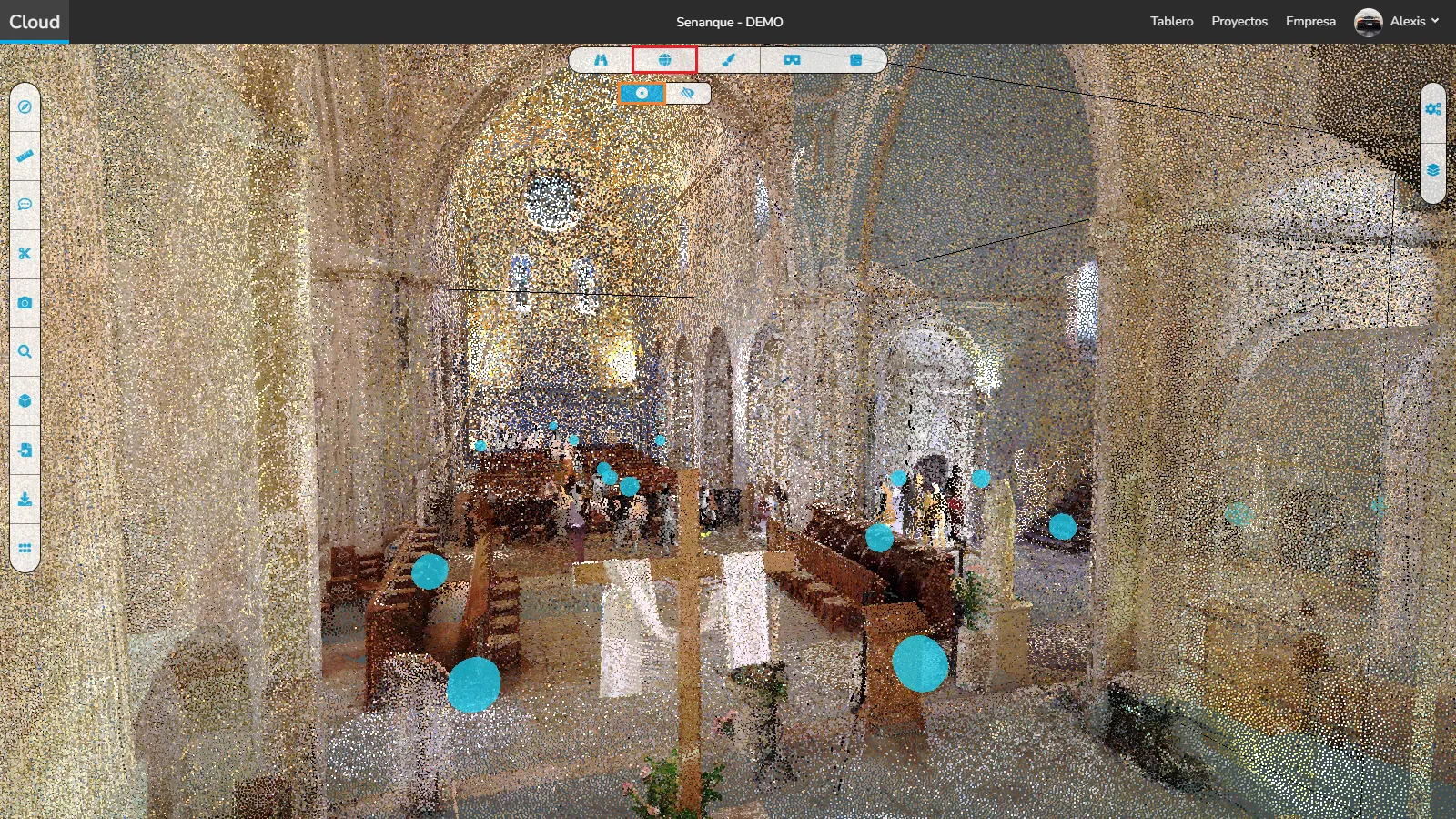
Oculto:
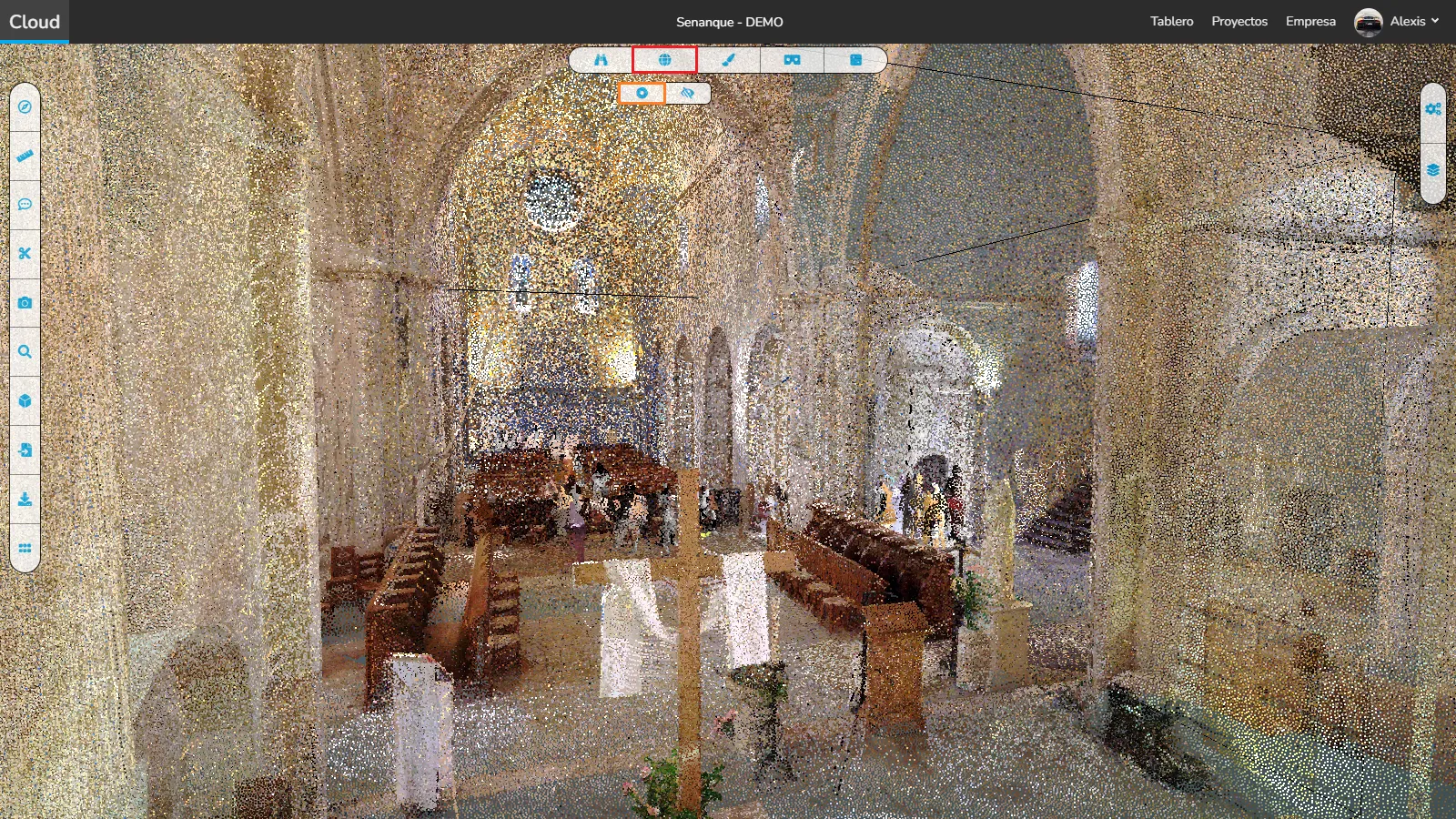
Pero hay más en esa primera opción, agreguemos un cuadro de recorte. Con un cuadro de recorte, si el modo de visualización de imágenes 360 está lleno, podrá ver burbujas (primera imagen), incluso fuera del cuadro de recorte. Sin embargo, si coloca la pantalla en modo medio, solo se mostrarán las burbujas dentro del cuadro de recorte (segunda imagen).
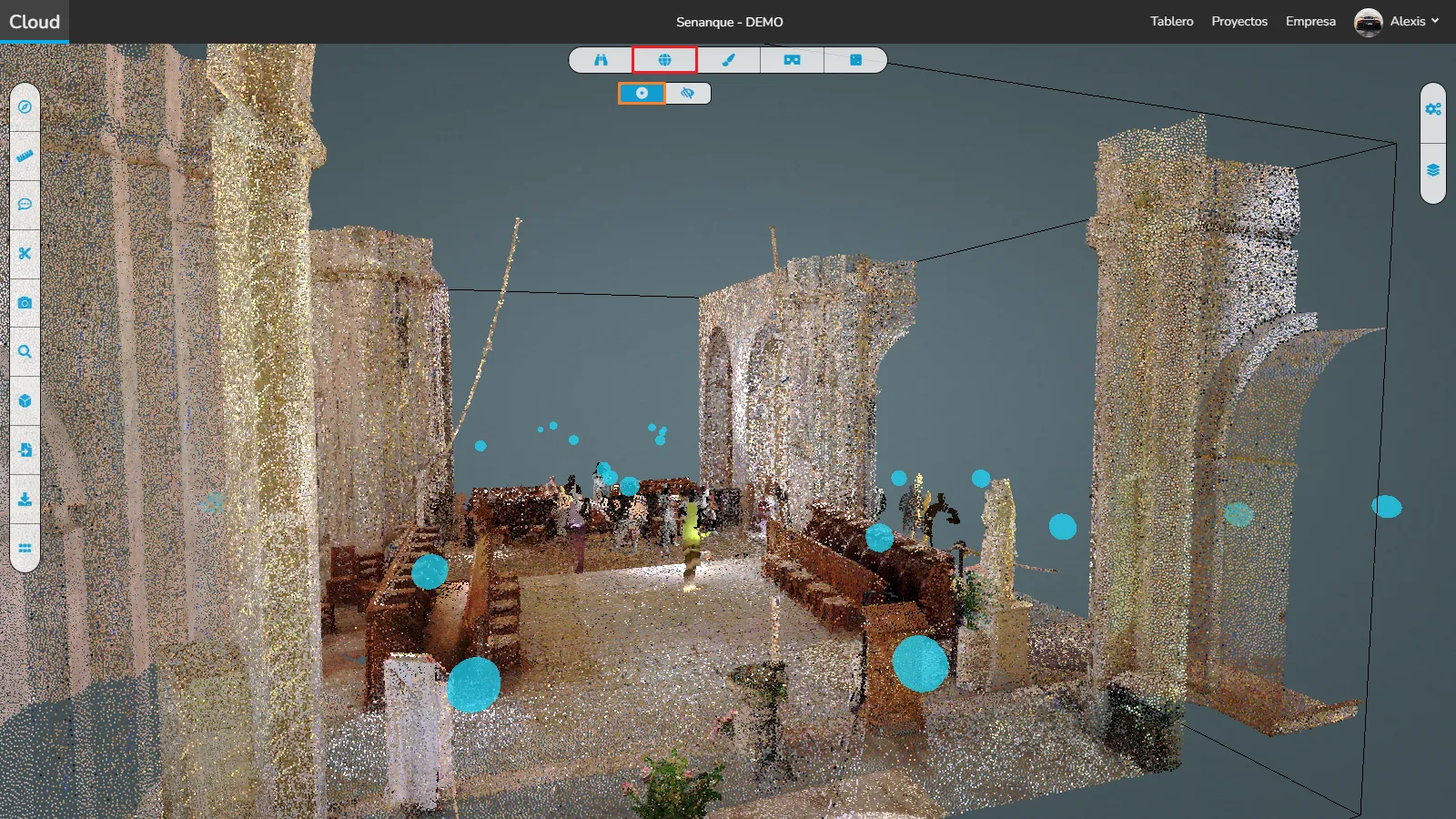

La segunda opción en el menú de imágenes 360 es la opción de pared, por defecto solo puedes ver las burbujas que no están ocultas detrás de una pared (1ra imagen), sin embargo si activas esta opción podrás ver todas las burbujas en el proyecto (2ª imagen).
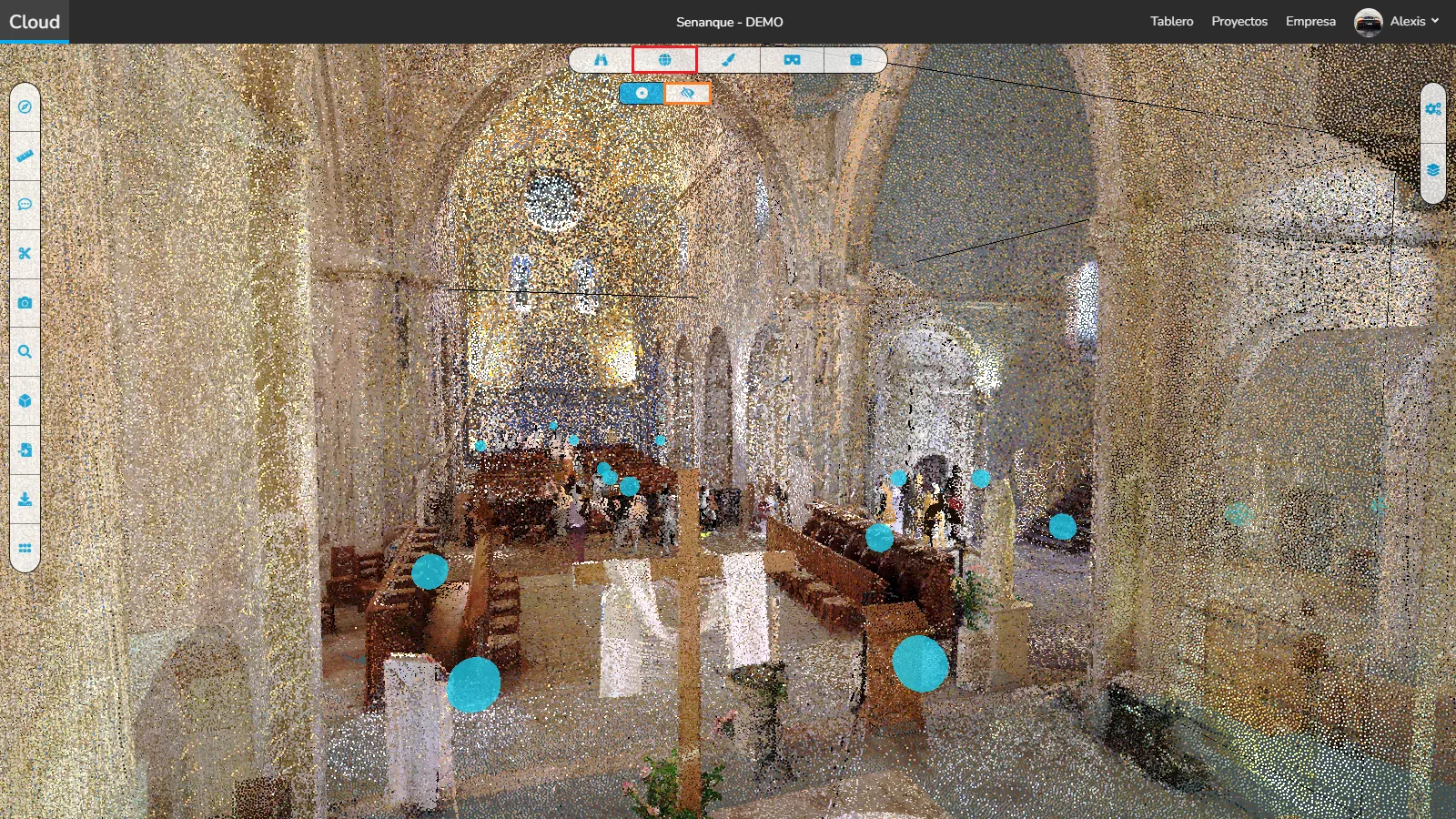
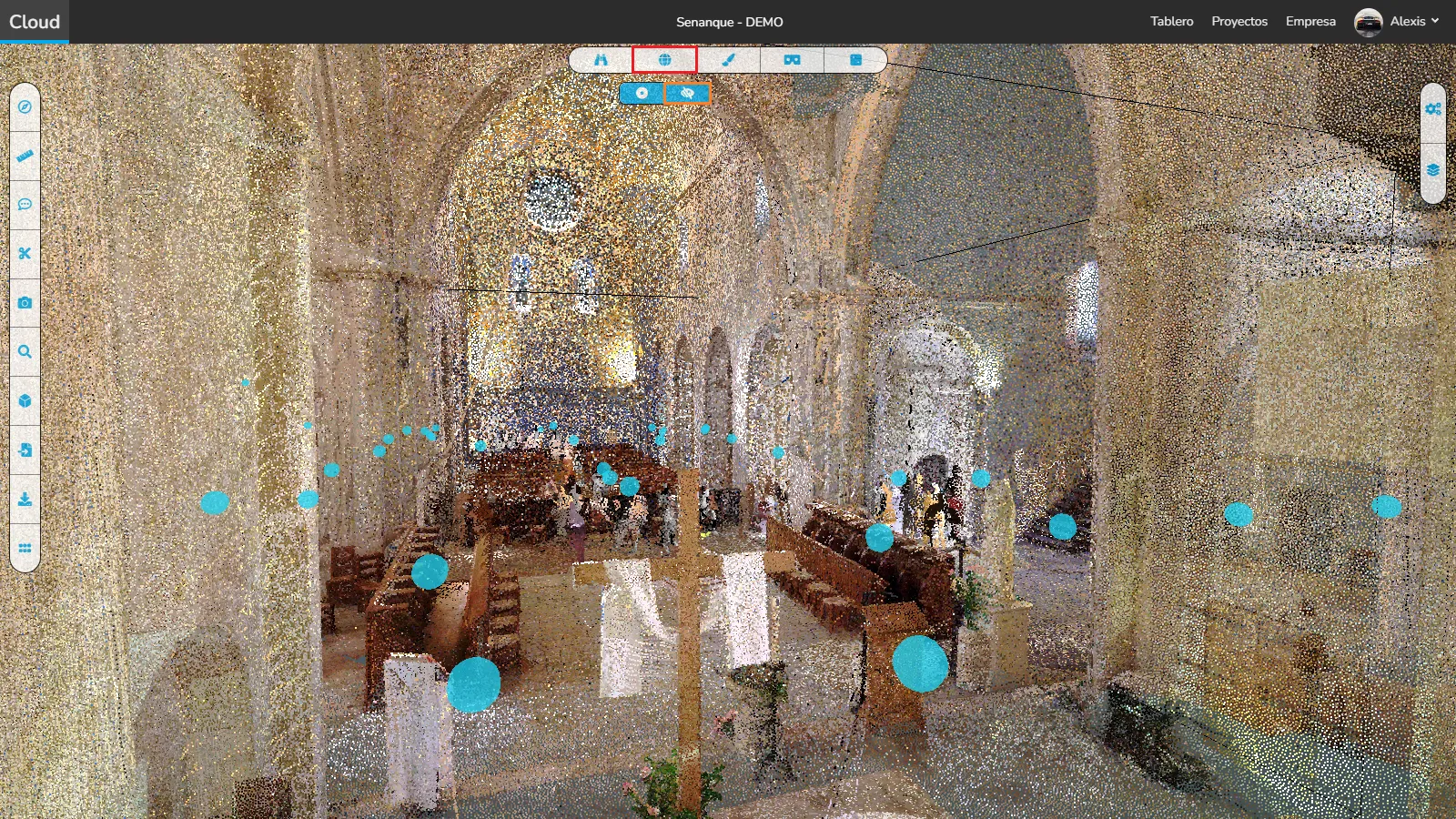
Para ingresar una imagen esférica, haga doble clic en la burbuja que desea ingresar. La imagen puede cargarse en una resolución baja al principio, pero aumentará la calidad con el tiempo hasta la calidad de la imagen original. Solo depende de tu banda ancha.
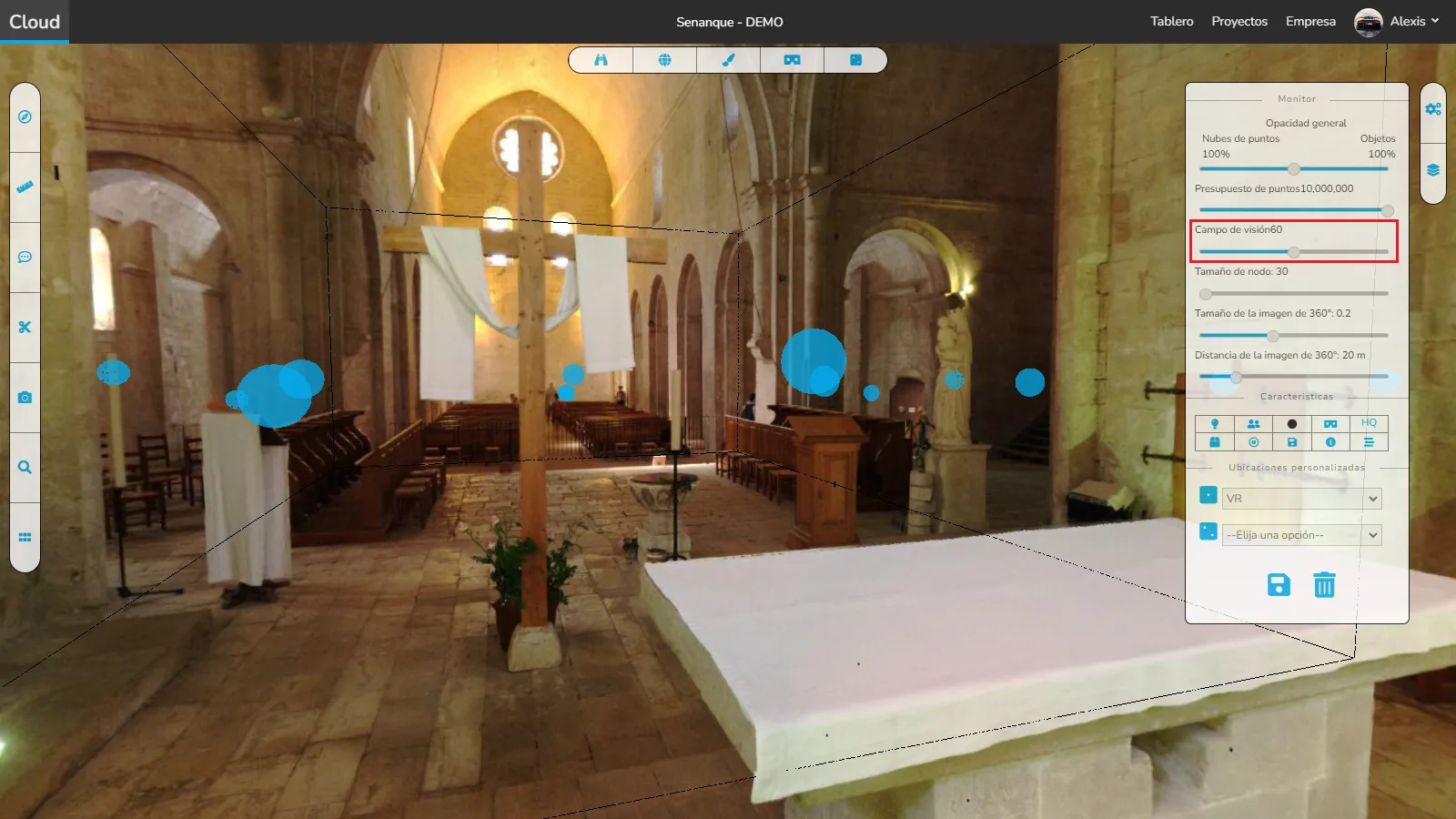
Cuando esté en una imagen 360, puede abrir el menú de configuración y modificar algunas opciones, por ejemplo, los campos de visión. También puede modificar el campo de visión utilizando la rueda de desplazamiento.
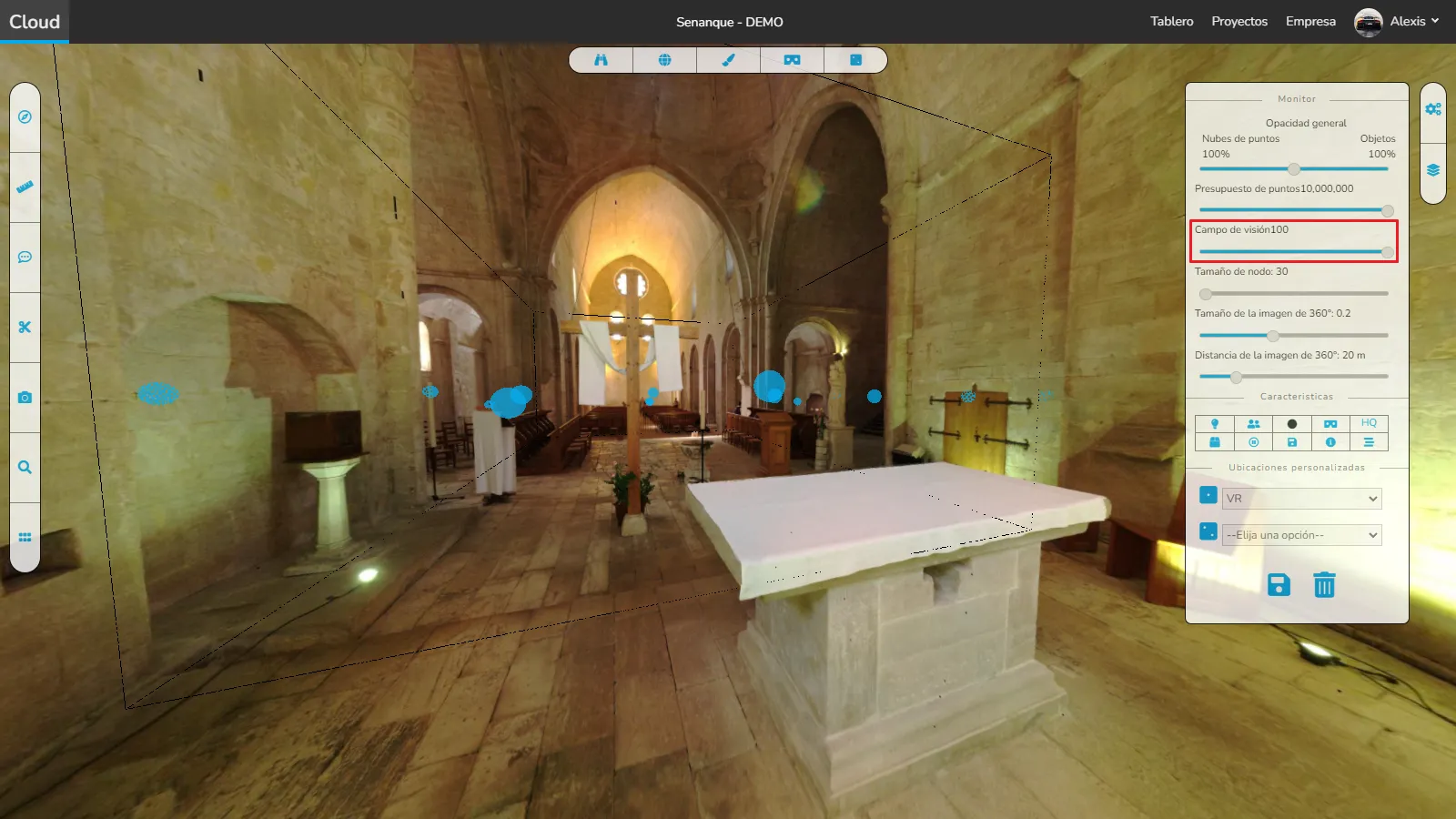
También puede cambiar la opacidad de la imagen manteniendo presionada la tecla CTRL y usando la rueda de desplazamiento.
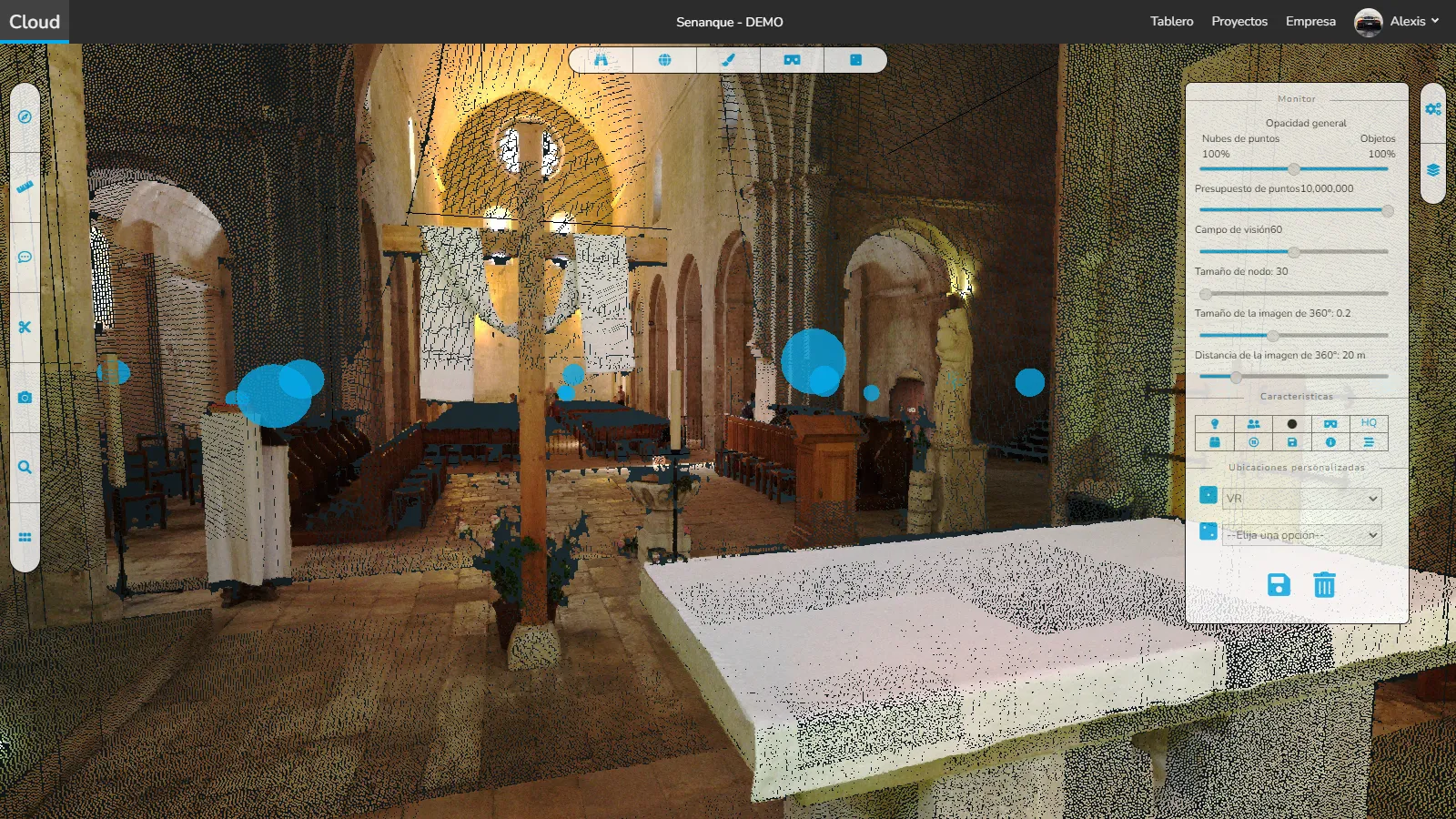
Tanto si estás en una imagen 360 como si no, puedes cambiar el tamaño de las burbujas.
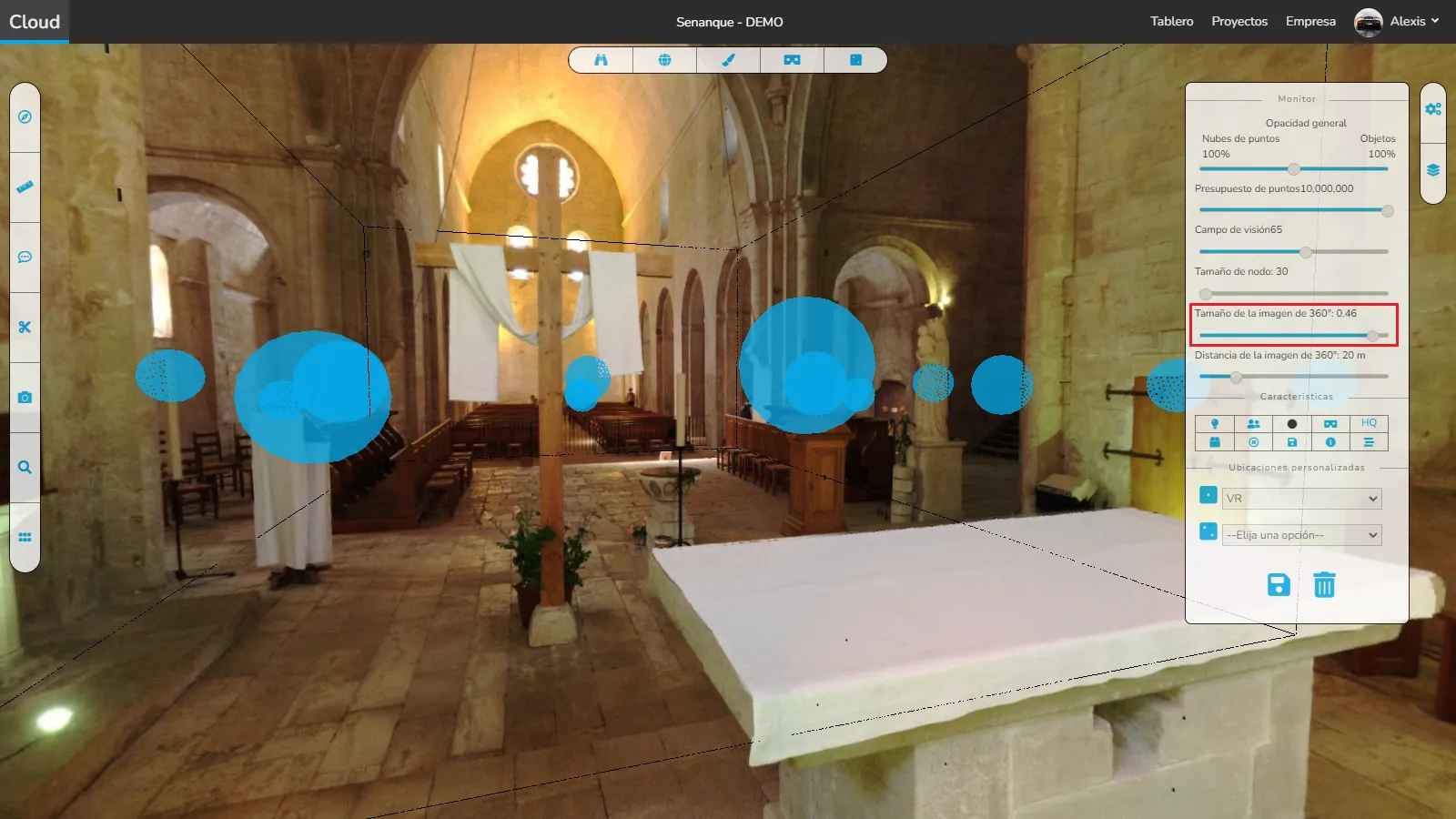
Solo cuando está en una imagen ahora, puede establecer la distancia a la que aún se muestran las imágenes, útil si se encuentra en un corredor largo con muchas burbujas alineadas.
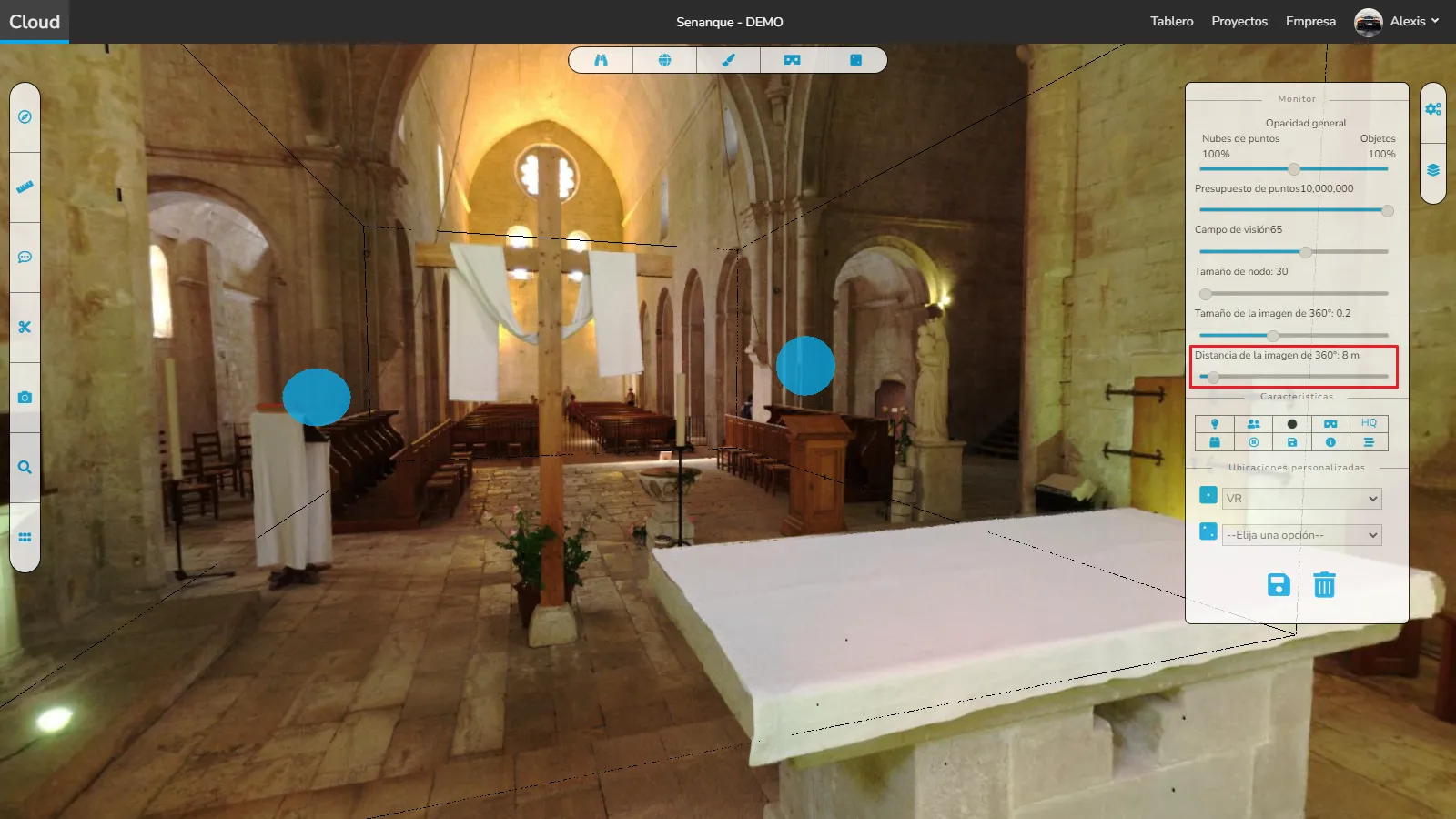
Para interactuar con imágenes 360 en el móvil, siga el procedimiento de este artículo.
En caso de problema o dificultad, no dude en ponerse en contacto con el equipo de la plataforma.